La mejor forma de hacer que un archivo XPS (XML Paper Specification File en inglés) sea fácilmente accesible en cualquier dispositivo o buscador es convertirlo a PDF. Sí, esto es porque el formato XPS, el cual Microsoft desarrolló, solo se puede abrir en Microsoft Office y es más difícil de gestionar que el formato PDF.
Así que, con esto en mente, se recomienda convertir archivos XPS a PDF cuando se vayan a compartir con otras personas. Si no sabes qué convertidor de XPS a PDF puedes usar para la operación, no te preocupes. Esta guía te mostrará los seis convertidores de alta categoría que puedes usar para convertir de XPS a PDF en línea y con unos cuantos clics.
En este artículo
¿Sabes qué es el formato XPS?
Lanzado en 2006 por Microsoft, XPS es un formato basado en XML que facilita compartir archivos de diseño fijo, como folletos, presentaciones, etc., por internet. El formato de archivo se presentó como una alternativa al formato PDF. Pero, hasta la fecha, no es compatible con PDF, ya que no se puede abrir en todos los programas. Además, muchas personas no saben cómo gestionar archivos en formato XPS.
Ventajas
Los archivos XPS son más fáciles de usar que los PDF. Aunque existan muchísimas herramientas PDF grandiosas y gratuitas, debes comprar un paquete para acceder a sus funciones. Puedes gestionar el archivo siempre que tengas Microsoft Office instalado en tu PC.
Es más sencillo crear software compatibles con el formato XPS.
Los archivos XPS son más compactos que los archivos PDF.
Desventajas
XPS no es un formato universal.
No es un buen formato para imprimir un documento.
No todos saben cómo gestionar archivos en formato XPS.
Parte 2: Las 6 mejores herramientas para convertir XPS a PDF en línea
1. XPS to PDF
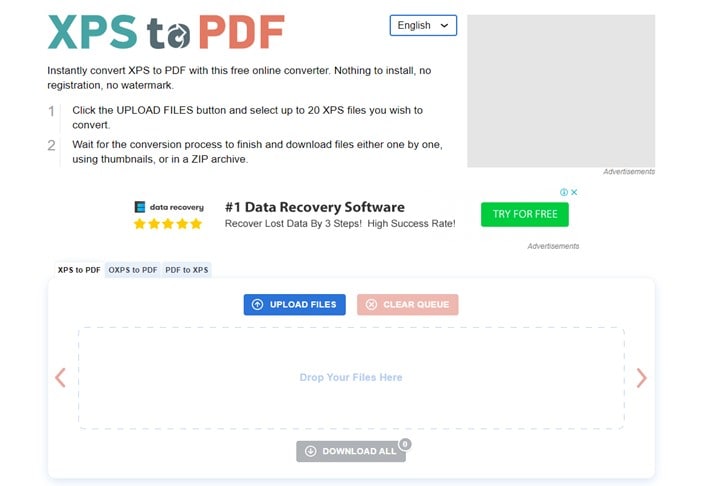
Nuestra primera herramienta recomendada es XPS a PDF. Como su nombre dice, XPS to PDF te permite convertir archivos XPS a PDF en línea y gratis. Gracias a su interfaz sencilla, no necesitas tener conocimiento técnico para navegar en la interfaz de la herramienta. Además, la herramienta no altera los datos originales del archivo y cuenta con una seguridad de primera categoría, lo que garantiza que tus datos no quedarán expuestos a los hackers durante el proceso de conversión.
A continuación, veamos como usar la herramienta XPS to PDF en línea:
Paso 1 Abre el convertidor XPS to PDF en línea en tu buscador y haz clic en "Subir archivos" para subir el/los archivo(s) XPS que quieras convertir.
Paso 2 El archivo XPS se convertirá automáticamente a PDF cuando lo hayas subido correctamente.
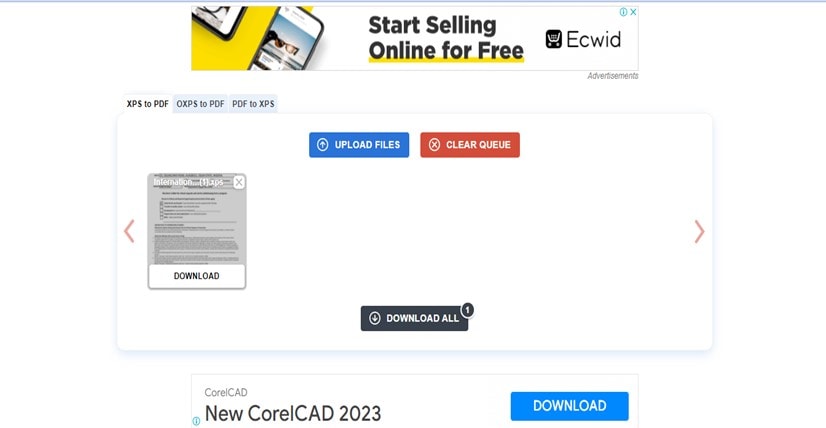
Paso 3 Por último, haz clic en "Descargar" para guardar el archivo en el almacenamiento local de tu dispositivo.
Ventajas
No necesitas registrarte.
Es gratuito.
No tiene marcas de agua.
Puedes convertir hasta 20 archivos a la vez.
Los archivos convertidos no se eliminan hasta después de los 60 minutos.
Desventajas
Necesitas una conexión estable a internet.
Tiene anuncios molestos.
2. Online2PDF.com
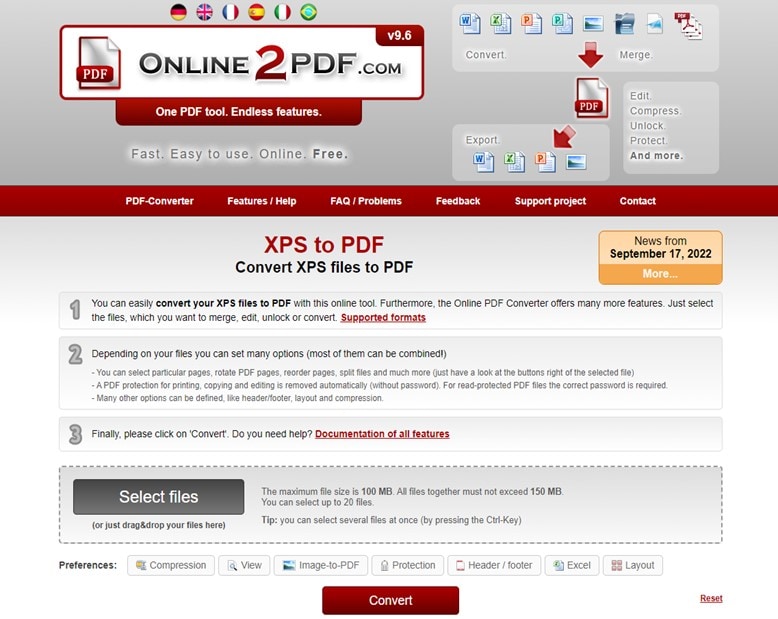
Online2PDF es una herramienta PDF en linea y popular que puede ser útil para realizar varias operaciones relacionadas con PDF, incluyendo la conversión de XPS a PDF en línea. Además, la herramienta es una gran opción para cualquier usuario, ya que es fácil de usar. Además, está disponible en varios idiomas, como Español, Alemán y más, por lo que no necesitas ser un hablante nativo para poder usarlo.
Asimismo, al igual que XPS to PDF, Online2PDF puede convertir hasta veinte archivos XPS a la vez.
Ventajas
Está disponible en varios idiomas.
Ofrece una gran variedad de herramientas PDF además de la conversión XLS a PDF.
Puede convertir hasta 20 archivos a la vez.
Es 100% gratuito.
Desventajas
Tiene anuncios molestos.
Necesitas una conexión estable a internet.
3. XPS a PDF de ZAMZAR
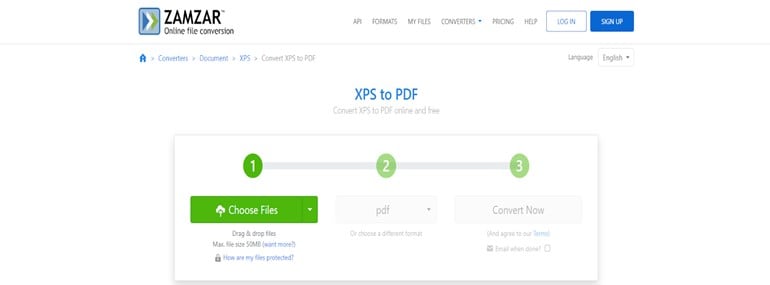
Si usas archivos PDF de forma regular, puede que te hayas encontrado con la herramienta de conversión en línea ZAMZAR. Es una herramienta de conversión en línea que facilita varias tareas de conversión de archivos, incluyendo XPS a PDF, PDF a JPG, EML a PDF, etc.
La herramienta te permite convertir un tamaño máximo de archivo de hasta 50MB a la vez y lo hace de forma eficiente sin alterar los datos de tu archivo. Además, cuenta con la confianza de varias marcas grandes, como Google, TheGuardiam, etc. También está disponible en hasta cinco idiomas diferentes, incluyendo Inglés, Alemán, Español, etc.
Ventajas
Es fácil de usar.
Puedes convertir archivos de hasta 50MB de tamaño a la vez.
Ofrece varios idiomas.
Puedes subir archivos desde varias plataformas.
Desventajas
No es 100% gratuito.
Necesitas una conexión estable a internet para convertir archivos sin problemas.
4. Convertidor de XPS a PDF de Online-Convert
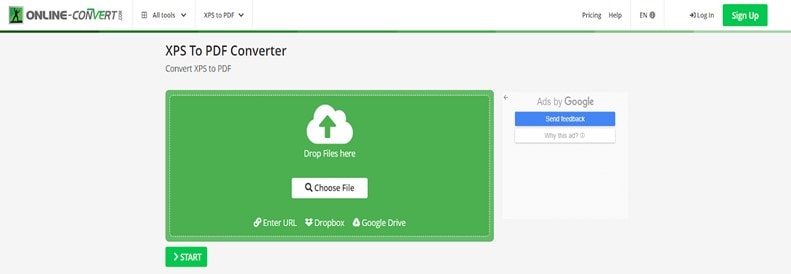
Online-Convert.com es otro convertidor en línea y popular que ofrece una gran variedad de herramientas de conversión, incluyendo un convertidor en línea de XPS a PDF.
La herramienta te permite convertir XPS a PDF de forma rápida, en línea y gratis sin alterar su calidad. Solo tienes que hacer unos cuantos clics. Además, cuenta con una extensión de chrome y una app móvil que también puede ejecutar tareas de conversión de archivos. El único problema es que necesitas crearte una cuenta para poder convertir archivos de forma ilimitada.
Ventajas
Es fácil de usar.
Admite la conversión de archivos con OCR.
Está disponible en varios idiomas, incluyendo Inglés, Español, Portugués, etc.
Desventajas
Necesitas crearte una cuenta para disfrutar de una conversión ilimitada.
No es 100% gratuito.
5. Convertidor de XPS a PDF de ASPOSE
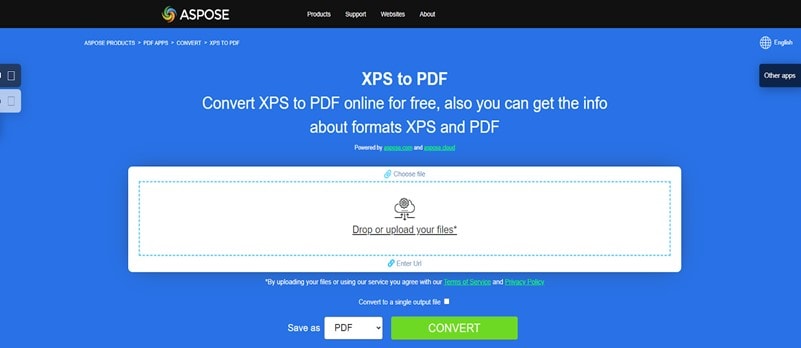
Aspose es una herramienta en línea 100% gratuita que ofrece varios servicios, desde conversión de archivos hasta fusión de archivos. La herramienta es muy popular por su rapidez de conversión de archivos y porque puede convertir hasta 10 archivos a la vez sin reducir la calidad de los archivos. Además, solo tienes que hacer unos cuantos clics. No necesitas crearte una cuenta o actualizar a un plan premium para usarlo y ejecutar la conversión de XPS a PDF en línea.
Ventajas
Convierte XPS a PDF de forma ilimitada y gratuita.
Es rápido.
El proceso de conversión es sencillo.
Es seguro.
Desventajas
Algunos usuarios reportan retrasos frecuentes al usar la app.
Solo puedes convertir diez archivos a la vez.
6.Convertidor de XPS a PDF de Convertio
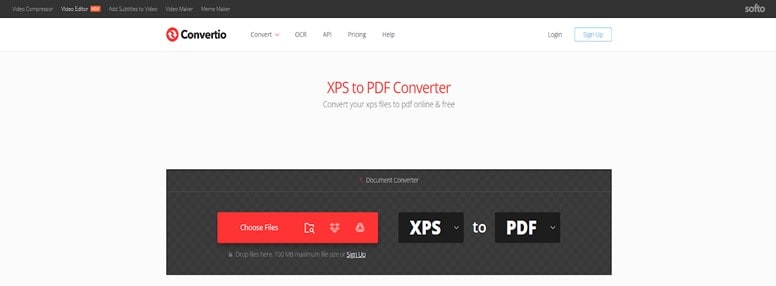
El último convertidor en línea de XPS a PDF en nuestra lista es Convertio. También es una herramienta muy popular que ofrece conversión de archivos en línea, de forma rápida y sencilla. No necesitas ser un experto en tecnología para usarlo y convertir tus archivos XPS, además su proceso de conversión de archivos es bastante rápido. Sin embargo, solo puedes convertir cinco archivos a la vez.
Ventajas
Es fácil de usar.
El proceso de conversión de archivos es rápido y sencillo.
Desventajas
Solo puede convertir un máximo de cinco archivos a la vez.
Puede que experimentes retrasos frecuentes al usar la herramienta.
Parte 3: Editor PDF eficiente de escritorio para Windows y Mac
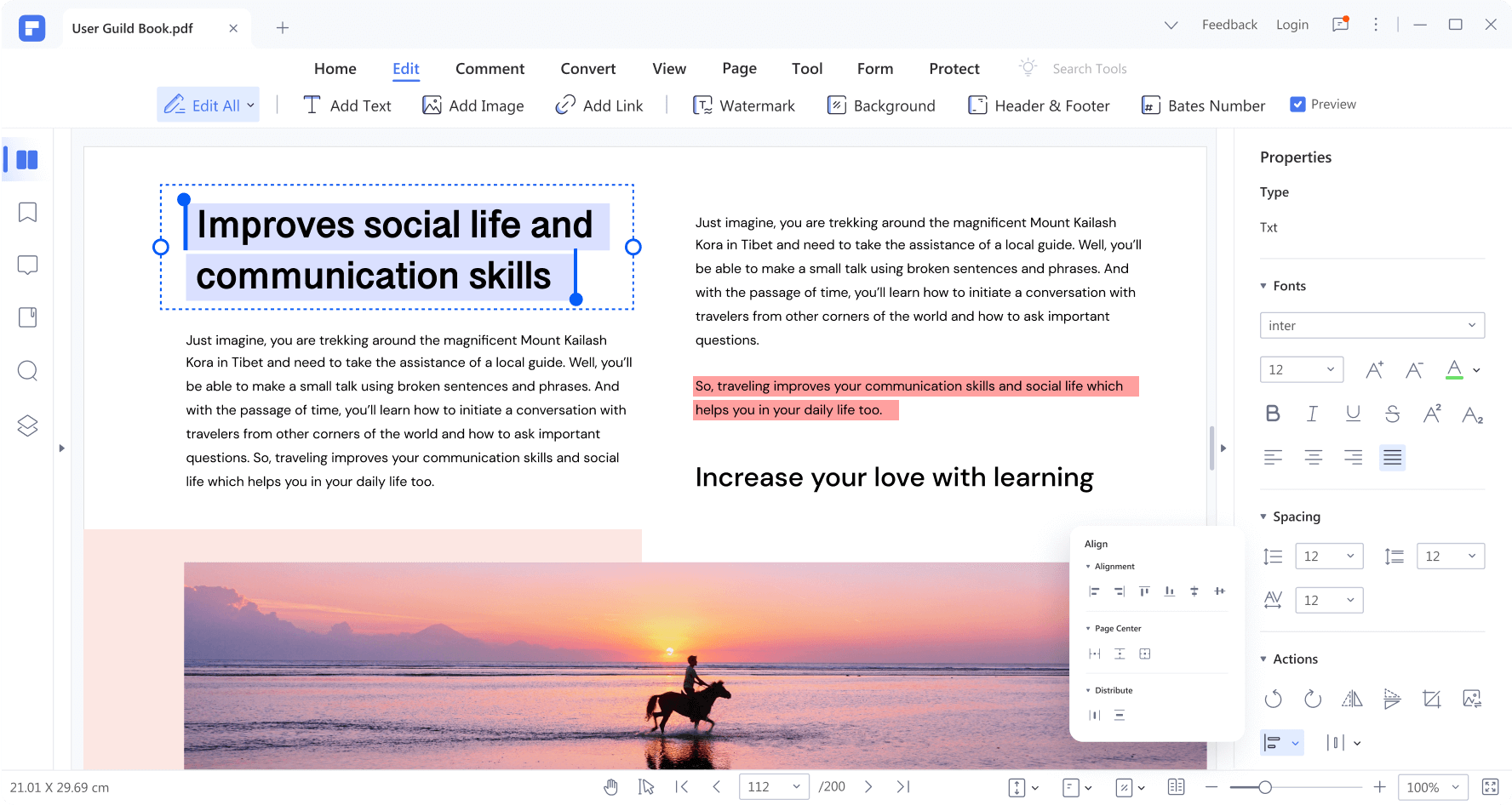
Te felicitamos si has convertido tu archivo XPS a PDF sin problemas. Pero, ¿y si necesitas realizar cambios al archivo PDF nuevo? Bueno, todo lo que necesitas es PDFelement PDFelement.
PDFelement es una herramienta avanzada de edición PDF que cuenta con una gran variedad de funciones que cualquiera puede usar para editar, comentar, firmar, proteger con contraseña y hacer mucho más en archivos PDF sin alterar la calidad. Además, la herramienta ofrece funciones avanzadas como OCR, numeración Bates, corrección ortográfica, etc., que no son compatibles con herramientas PDF habituales.
No puedes equivocarte con un editor PDF como PDFelement a tu alcance. Hace que la edición de PDF sea pan comido.

![]() Impulsado por IA
Impulsado por IA
Funciones principales de PDFelement
● Edita fácilmente textos con formatos similares.
● Cuenta con el proceso por lotes que te permite trabajar en varios archivos PDF a la vez.
● La función OCR avanzada te permite buscar y editar PDF escaneados sin problemas.
● Firma digitalmente archivos PDF con unos cuantos clics.
● Extrae datos de PDF.
Los siguientes pasos te explicarán cómo editar PDF con PDFelement:
Paso 1 Instala PDFelement en tu computadora y abre la app.
Paso 2 Haz clic en abrir PDF y sube el archivo PDF que necesites editar.

Paso 3 Haz clic en "Editar" de la barra superior y usa la función adecuada para editar tu PDF según tus necesidades.
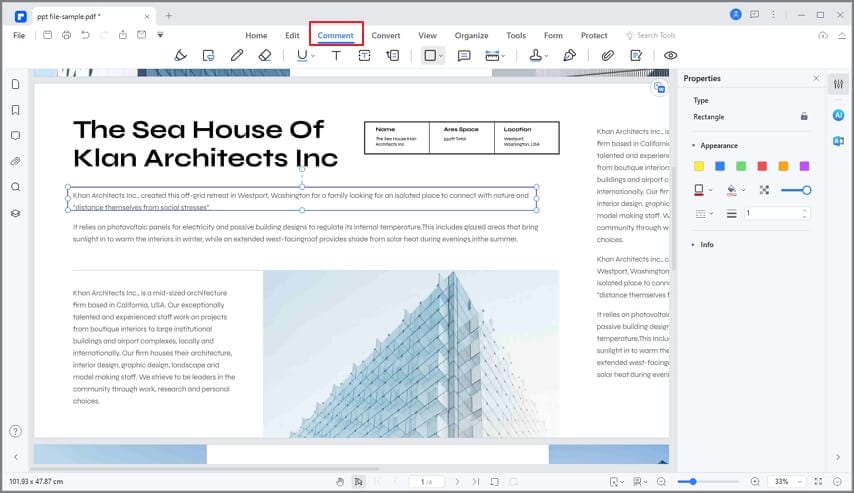
Paso 4 Después de terminar la edición, haz clic en "Archivo" del lado superior izquierdo y selecciona "Guardar como" para guardar el PDF editado en el almacenamiento local de tu PC.

![]() Impulsado por IA
Impulsado por IA
Conclusión
A estas alturas, ya debes poder convertir XPS a PDF en línea sin problemas. Solo necesitas asegurarte de escoger un convertidor XPS a PDF en línea que tenga todo lo necesario para cumplir con tus necesidades. Sin embargo, si necesitas editar archivos PDF, entonces Wondershare PDFelement es la herramienta ideal para hacerlo sin problemas. Es muy fácil de usar y ofrece una gran variedad de funciones que te permiten trabajar en documentos PDF de forma eficiente.

